Cadre : ici entrent en jeu l’ éditeur de scénarios et l’ utilisateur de l’application Tactileo Map
Nous allons ici transférer un scénario depuis la plate-forme Tactileo vers la tablette.
Pour diffuser un scénario depuis la plate-forme Tactileo vers la tablette, vous disposez de deux moyens :
1) Onglet export de l’ éditeur de scénario : après toute sauvegarde, ce qrcode (genre de code barre carré) est disponible.
Il renseigne en fait un emplacement dans Tactileo que la tablette “demandera” en le scannant – figure ci-dessous .
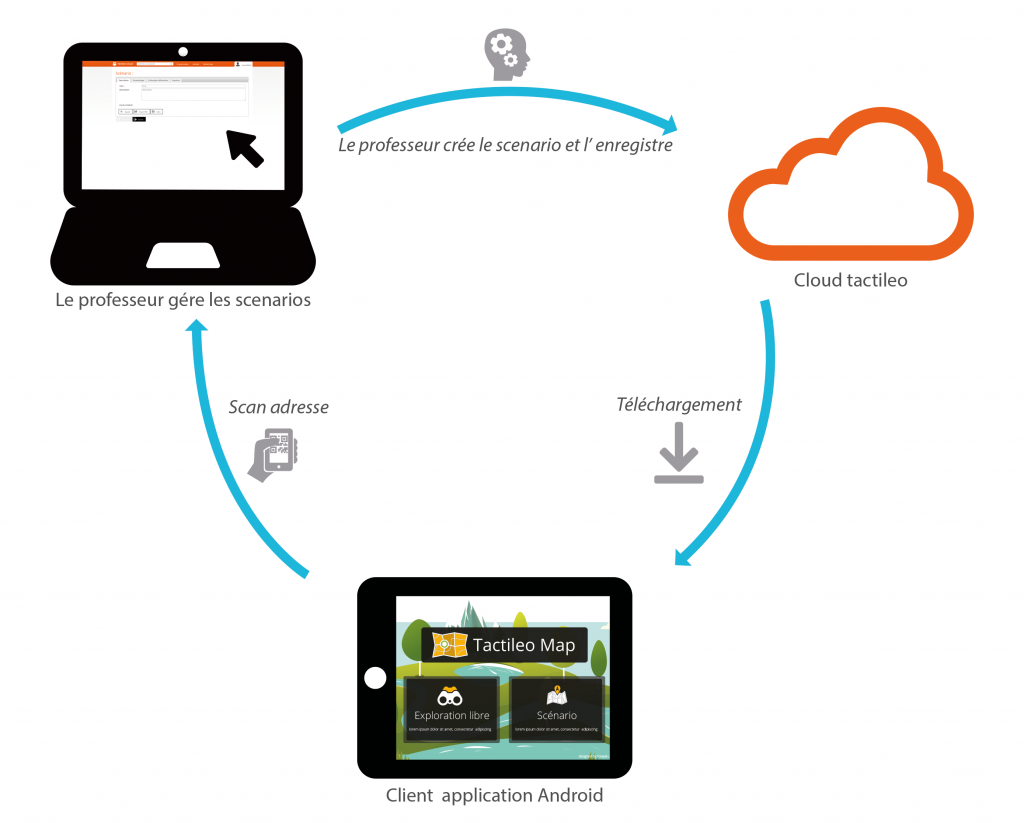
Depuis l’ application lancée en mode scénario, se placer dans le menu “Scenario” avec le bouton de scan bien visible intitulé “Importer un scénario” : figure ci-dessous
Le scan nécessite de se placer devant le qrcode comme si on prenait une photo avec la tablette et d’attendre le signal visuel du succès de l’opération – c’ est le principe du code barre .
Vous devrez peut-être télécharger l’ application de scan (si la tablette ne l’ a pas) à cet effet , comme barecode scanner disponible sur google play .
Une fois le scan effectué, le téléchargement se produit et le nouveau scénario apparaît dans la liste.
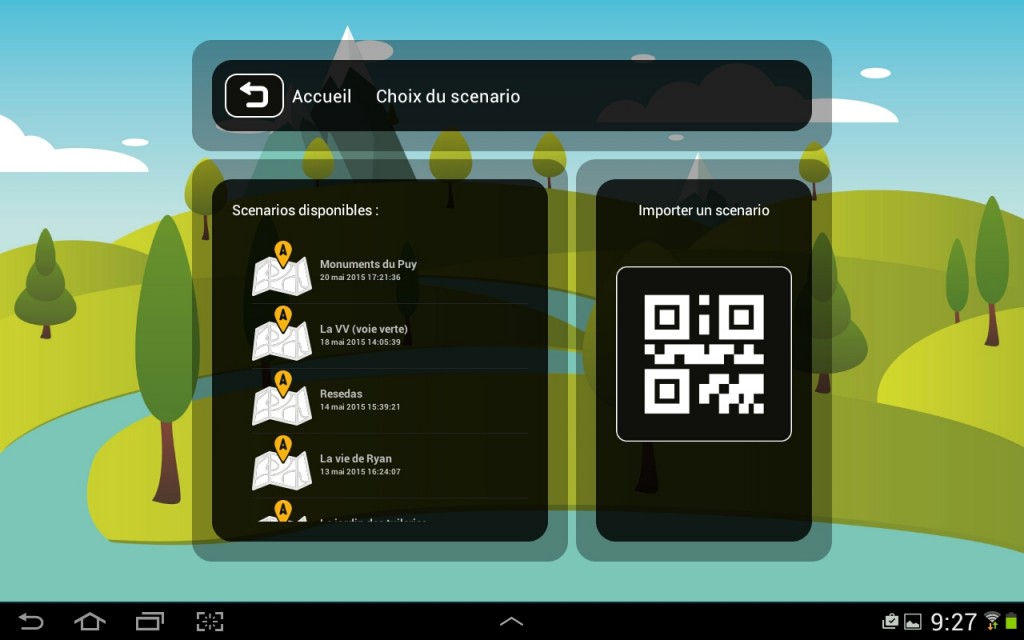
2) Au niveau de la plate-forme web :
dans la liste des scénarios, faites “importer” (bouton bleu) – vous avez maintenant dans vos téléchargements un fichier compressé .zip
Décompressez ce fichier avec un utilitaire comme 7-zip .
Vous avez maintenant un dossier scenario nommé par un identifiant (sans signification) contenant le scénario.
A l’aide d’un câble USB, reliez le pc et la tablette.
Placez le dossier scénario dans le dossier Tactileo Map/ Scenario/ de la tablette , (re)lancez l’application sur la tablette : vous devez voir votre scénario s’afficher .